วิธีย่อขนาดหน้าจอใน Windows 10

บทความนี้จะแสดงวิธีย่อขนาดหน้าจอใน Windows 10 เพื่อให้คุณใช้งานได้อย่างมีประสิทธิภาพ
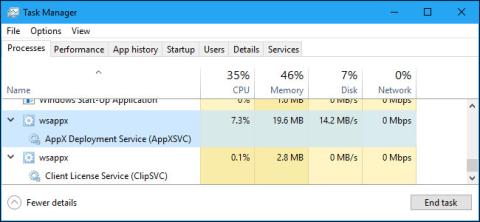
"Wsappx" เป็นส่วนหนึ่งของ Windows 8 และ 10 คุณอาจเคยเห็นมันทำงานในพื้นหลัง หรือแม้แต่ใช้ CPU และทรัพยากรฮาร์ดดิสก์จำนวนมาก มันเกี่ยวข้องกับ Windows Store และแพลตฟอร์มแอป "สากล" ใหม่ของ Microsoft
Wsappx มีบริการพื้นหลังสองบริการแยกกัน บนทั้ง Windows 8 และ 10 กระบวนการ wsappx รวมถึง AppX Deployment Service (AppXSVC) คุณจะเห็น Client License Service (ClipSVC) บน Windows 10 และ Windows Store Service (WSService) แทนที่จะเป็น ClipSVC บน Windows 8
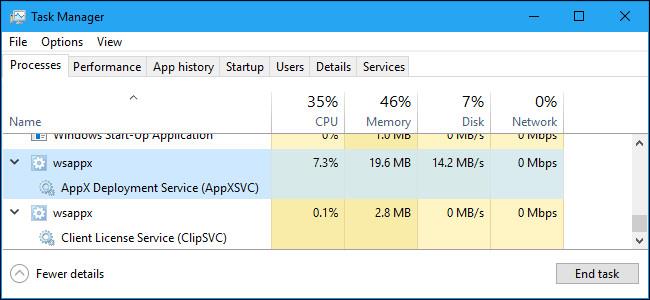
หากคุณเห็นกระบวนการ wsappx ทำงานในตัวจัดการงาน ให้ขยายและคุณจะเห็นระบบย่อยหนึ่งหรือทั้งสองระบบทำงานอยู่ (ขึ้นอยู่กับเวอร์ชันของ Windows ที่คุณใช้) บริการเหล่านี้จัดการการติดตั้ง การถอด และการอัปเดตแอป Store และรับรองว่าได้รับอนุญาตอย่างถูกต้อง
มาดูบริการแต่ละอย่างกันดีกว่า
AppX Deployment Service มีหน้าที่ตรวจสอบแอปพลิเคชันใน Store แอป Universal Windows Platform (UWP, แอป Windows แบบรวมศูนย์) ได้รับการเผยแพร่ในแพ็คเกจ .AppX กล่าวอีกนัยหนึ่ง กระบวนการนี้ใช้เพื่อติดตั้ง ถอนการติดตั้ง และอัปเดตแอป Store Windows อัปเดตแอป Store โดยอัตโนมัติในเบื้องหลัง และแอปจำนวนมากมาพร้อมกับ Windows ตั้งแต่ Mail ไปจนถึง Paint 3D
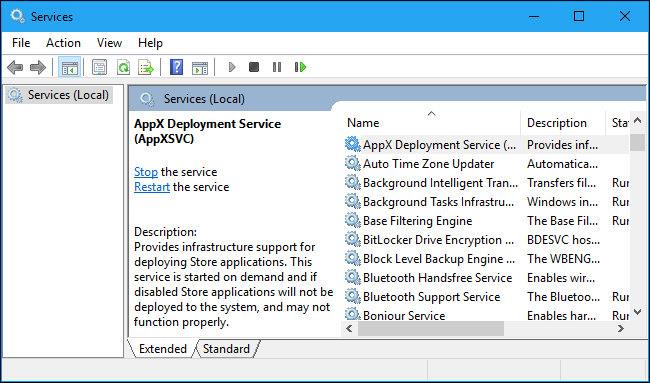
แอปพลิเคชันเ��สก์ท็อป Windows แบบดั้งเดิมใช้ทรัพยากร CPU และฮาร์ดดิสก์เมื่อคุณติดตั้ง ลบ หรืออัปเดต ข้อแตกต่างเพียงอย่างเดียวคือเมื่อทำงานกับแอป Store คุณจะเห็นทรัพยากรที่ AppXSVC ใช้แทนตัวติดตั้งของแต่ละโปรแกรม
หากคุณเห็นว่ากระบวนการนี้ทำงานโดยไม่ได้ติดตั้งแอป แม้ว่าคุณจะไม่เคยใช้แอปเหล่านั้นเลย นั่นเป็นเพราะ Windows กำลังอัปเดตแอปเหล่านั้นในเบื้องหลัง นั่นยังอธิบายด้วยว่าเหตุใดบางครั้งคุณจึงเห็นกระบวนการนี้โดยใช้ทรัพยากร CPU และฮาร์ดดิสก์ในเบื้องหลัง

บน Windows 10 บริการพื้นหลัง ClipSVC จะจัดการ "การสนับสนุนโครงสร้างพื้นฐาน" สำหรับ Store ตามข้อมูลของ Microsoft แอพที่ซื้อจาก Store บนระบบจะ "ทำงานไม่ถูกต้อง" หากคุณปิดการใช้งาน
บริการนี้สามารถทำงานต่างๆ มากมายที่ช่วยให้แอป Store ทำงานได้อย่างถูกต้อง เช่น การจัดการใบอนุญาตเพื่อให้แน่ใจว่าคุณสามารถเรียกใช้เฉพาะแอป Store แบบชำระเงินเท่านั้น มันเป็นคุณสมบัติต่อต้านการละเมิดลิขสิทธิ์ นอกจากนี้ Microsoft ไม่ได้อธิบายว่าบริการนี้มีฟีเจอร์อื่นใดบ้างสำหรับแอปพลิเคชัน Store
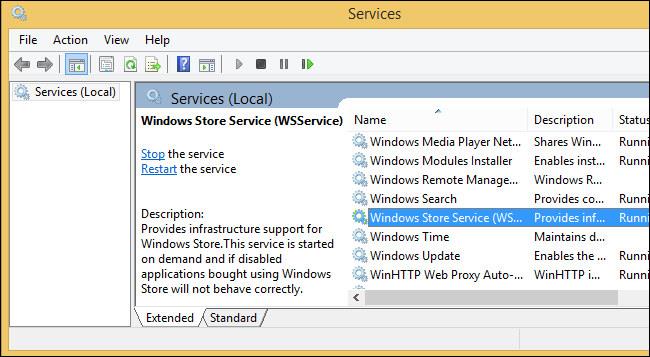
บน Windows 8 บริการพื้นหลัง WSService ยังจัดการ "การสนับสนุนโครงสร้างพื้นฐาน" สำหรับ Store ด้วย ที่จริงแล้ว บริการ ClipSVC บน Windows 10 และ WSService บน Windows 8 มีคำอธิบายที่เหมือนกันในมุมมองบริการ กระบวนการ WSService โดยพื้นฐานแล้วเหมือนกับ ClipSVC เพียงชื่ออื่นใน Windows 8
โดยทั่วไปบริการ wsappx จะใช้ทรัพยากร CPU จำนวนหนึ่งเท่านั้นเมื่อคอมพิวเตอร์ติดตั้ง ถอนการติดตั้ง หรืออัปเดตแอป Store กระบวนการนี้เกิดขึ้นเมื่อคุณติดตั้งหรือถอนการติดตั้งแอปพลิเคชันหรือ Store จะอัปเดตแอปพลิเคชันบนระบบโดยอัตโนมัติ
หากคุณไม่สนใจแอปเหล่านี้จริงๆ คุณสามารถตั้งค่า Windows Store ไม่ให้อัปเดตแอปโดยอัตโนมัติอีกต่อไป หากต้องการปิดคุณลักษณะการอัปเดตอัตโนมัติ ให้เปิด Store คลิกที่ไอคอนผู้ใช้ที่มุมขวาบนของหน้าต่าง จากนั้นเลือกตัวเลือก " การตั้งค่า " ตั้งค่า แถบเลื่อน “อัปเดตแอ ปอัตโนมัติ ” ไปที่ ตำแหน่ง " ปิด "
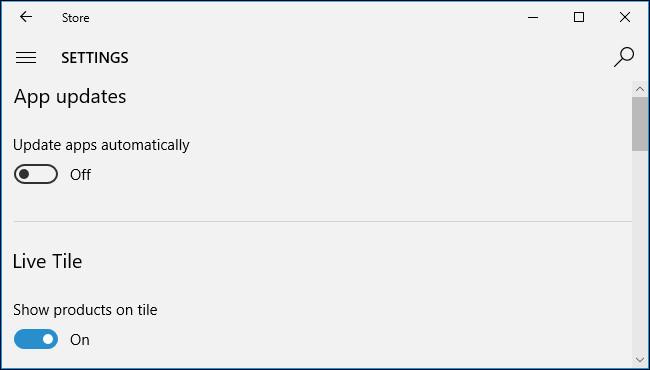
เมื่อคุณต้องการอัปเดตแอป คุณสามารถเปิด Store อีกครั้งได้ คลิกที่ไอคอนโปรไฟล์ผู้ใช้ และเลือก " ดาวน์โหลดและอัปเดต " หน้าจอนี้จะแสดงการอัปเดตทั้งหมดสำหรับแอปพลิเคชันที่ติดตั้งบนระบบและอนุญาตให้คุณติดตั้งได้
โซลูชันนี้ป้องกันไม่ให้บริการ wsappx ใช้ CPU เพื่ออัปเดตแอปในเบื้องหลัง แต่คุณจะไม่สามารถรับการอัปเดตแอปล่าสุดได้โดยอัตโนมัติ เมื่อคุณอัปเดตแอปด้วยตนเอง คุณจะยังคงใช้ทรัพยากรระบบ เช่น CPU และ RAM แต่อย่างน้อยคุณก็สามารถเลือกได้ว่าจะใช้เมื่อใด
Microsoft มักจะอัปเดตแอปพลิเคชันที่มาพร้อมกับ Windows เช่น Mail, Movies & TV, OneNote, Photos และ Calculator ดังนั้นหากคุณใช้แอปพลิเคชันใดแอปพลิเคชันหนึ่งข้างต้น คุณไม่ควรปิดใช้งานคุณลักษณะนี้
คุณไม่สามารถปิดบริการข้างต้นได้ พวกมันจะไม่ทำงานโดยอัตโนมัติในพื้นหลัง แต่จะเปิดใช้งานเมื่อจำเป็นเท่านั้นและปิดเมื่อไม่จำเป็น ตัวอย่างเช่น ClipSVC จะปรากฏขึ้นเมื่อเปิดแอพ Store, AppXSVC เมื่อเปิด Windows Store และติดตั้งหรือถอนการติดตั้งแอพ คุณจะเห็น AppX ใช้ทรัพยากรระบบบางอย่างเพื่อดำเนินการให้เสร็จสิ้น
หากคุณพยายาม "ฆ่า" กระบวนการ wsappx จาก Task Manager Windows จะเตือนคุณว่าระบบของคุณจะไม่สามารถใช้งานได้หรือปิดตัวลง นอกจากนี้ ไม่มีวิธีปิดใช้งาน wsappx ในยูทิลิตี้บริการ
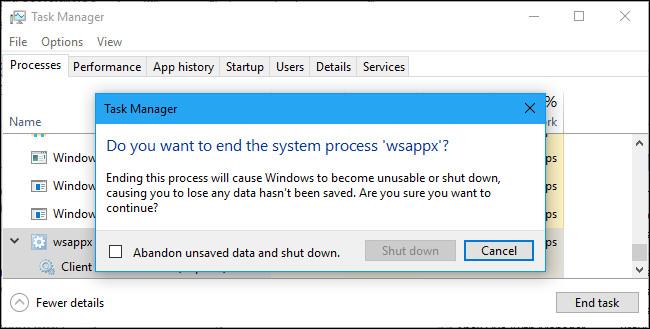
แม้ว่าจะเป็นไปได้ที่จะบล็อกบริการเหล่านี้ แต่คุณก็ไม่สามารถทำได้เนื่องจากบริการเหล่านี้เป็นส่วนสำคัญของ Windows 10 โดยจะทำงานเมื่อจำเป็นเท่านั้น และส่วนใหญ่ใช้ทรัพยากรระบบจำนวนหนึ่ง พวกเขาใช้ทรัพยากรระบบเมื่อติดตั้ง ถอนการติดตั้ง หรืออัปเดตแอป Store เท่านั้น และคุณสามารถตั้งค่า Windows ไม่ให้ทำในเบื้องหลังได้หากต้องการ
ซอฟต์แวร์ wsappx เป็นส่วนหนึ่งของ Windows 10 และเราไม่พบรายงานใดๆ เกี่ยวกับมัลแวร์ที่ปลอมตัวเป็น AppXSVC, ClipSVC หรือ WSService อย่างไรก็ตาม คุณควรเรียกใช้โปรแกรมป้องกันไวรัสเพื่อตรวจสอบระบบของคุณเป็นประจำเพื่อตรวจหาปัญหาที่เป็นอันตรายต่อคอมพิวเตอร์ของคุณและแก้ไขทันที
บทความนี้จะแสดงวิธีย่อขนาดหน้าจอใน Windows 10 เพื่อให้คุณใช้งานได้อย่างมีประสิทธิภาพ
Xbox Game Bar เป็นเครื่องมือสนับสนุนที่ยอดเยี่ยมที่ Microsoft ติดตั้งบน Windows 10 ซึ่งผู้ใช้สามารถเรียนรู้วิธีเปิดหรือปิดได้อย่างง่ายดาย
หากความจำของคุณไม่ค่อยดี คุณสามารถใช้เครื่องมือเหล่านี้เพื่อเตือนตัวเองถึงสิ่งสำคัญขณะทำงานได้
หากคุณคุ้นเคยกับ Windows 10 หรือเวอร์ชันก่อนหน้า คุณอาจประสบปัญหาในการนำแอปพลิเคชันไปยังหน้าจอคอมพิวเตอร์ของคุณในอินเทอร์เฟซ Windows 11 ใหม่ มาทำความรู้จักกับวิธีการง่ายๆ เพื่อเพิ่มแอพพลิเคชั่นลงในเดสก์ท็อปของคุณ
เพื่อหลีกเลี่ยงปัญหาและข้อผิดพลาดหน้าจอสีน้ำเงิน คุณต้องลบไดรเวอร์ที่ผิดพลาดซึ่งเป็นสาเหตุของปัญหาออก บทความนี้จะแนะนำวิธีถอนการติดตั้งไดรเวอร์บน Windows โดยสมบูรณ์
เรียนรู้วิธีเปิดใช้งานแป้นพิมพ์เสมือนบน Windows 11 เพื่อเพิ่มความสะดวกในการใช้งาน ผสานเทคโนโลยีใหม่เพื่อประสบการณ์ที่ดียิ่งขึ้น
เรียนรู้การติดตั้งและใช้ AdLock เพื่อบล็อกโฆษณาบนคอมพิวเตอร์ของคุณอย่างมีประสิทธิภาพและง่ายดาย
เวิร์มคอมพิวเตอร์คือโปรแกรมมัลแวร์ประเภทหนึ่งที่มีหน้าที่หลักคือการแพร่ไวรัสไปยังคอมพิวเตอร์เครื่องอื่นในขณะที่ยังคงทำงานอยู่บนระบบที่ติดไวรัส
เรียนรู้วิธีดาวน์โหลดและอัปเดตไดรเวอร์ USB บนอุปกรณ์ Windows 10 เพื่อให้ทำงานได้อย่างราบรื่นและมีประสิทธิภาพ
หากคุณต้องการเรียนรู้เพิ่มเติมเกี่ยวกับ Xbox Game Bar และวิธีปรับแต่งให้เหมาะกับประสบการณ์การเล่นเกมที่สมบูรณ์แบบของคุณ บทความนี้มีข้อมูลทั้งหมด








